Krita je zelo priljubljeno orodje, znano po digitalnem slikanju, pa tudi po programu za urejanje fotografij. Krita je aplikacija z več platformami in ponuja veliko funkcij, kot so oblikovanje ilustracij, risanje teksturnih umetnosti in še veliko več.
Namestitev Krite na Ubuntu 20.04 in Linux Mint 20
Za namestitev Krite na Ubuntu 20 so na voljo tri različne metode.04 LTS in Linux Mint 20.
- Preko Snap Store
- Z dodajanjem skladišča PPA
- Prenos aplikacije AppImage
Začnimo z najlažjim in najprimernejšim.
Namestite Krito s pomočjo Snap Store
Namestitev Krite iz trgovine Snap je najlažji in najpreprostejši način namestitve Krite na Ubuntu in Linux Mint. Snap privzeto pride v Ubuntu 20.04, vendar je v Linux Mint 20 onemogočen.
Če želite omogočiti snap-on Linux Mint 20, moramo najprej odstraniti nosnap.pref datoteka z ukazom:
$ sudo rm / etc / apt / preferences.d / nosnap.prefNato posodobite predpomnilnik sistemskega repozitorija:
$ sudo apt posodobitev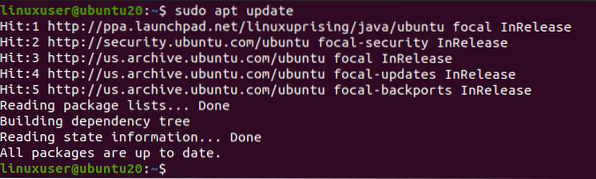
Zdaj namestite snapd z ukazom:
$ sudo apt namestite snapd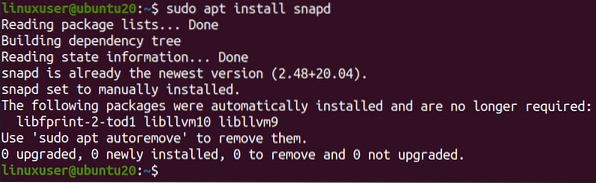
Zdaj namestite Krito, tako da vnesete naslednji ukaz.
$ sudo snap namestite krita
Prenos in namestitev Krite iz trgovine s snap bo trajalo nekaj minut.
Ko je nameščen s pomočjo snap. Poiščite ga v meniju programa vašega sistema in ga zaženite.
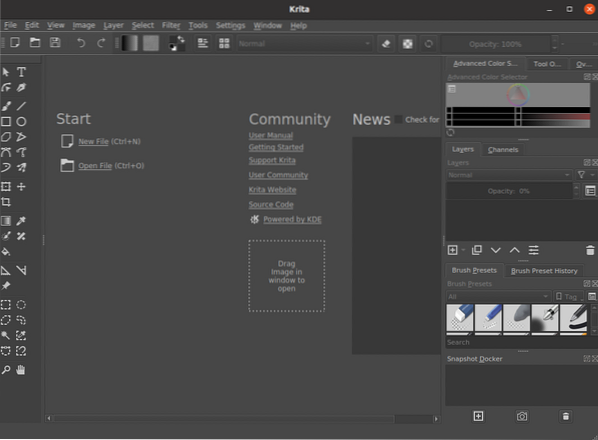
Tako lahko Krito namestite na Ubuntu 20.04 in Linux Mint 20 z uporabo metode snap.
Namestite Krito na Ubuntu 20.04 in Linux Mint 20 z dodajanjem skladišča PPA
Najnovejšo različico Krite lahko namestite v Ubuntu 20.04 z dodajanjem repozitorija PPA v vaš sistem in namestitvijo. Če želite dodati repozitorij PPA, vnesite spodnji ukaz v terminalu
$ sudo add-apt-repository ppa: kritalime / ppa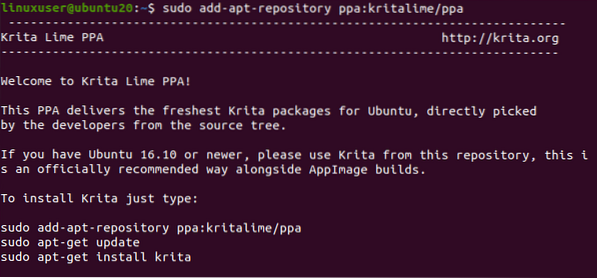
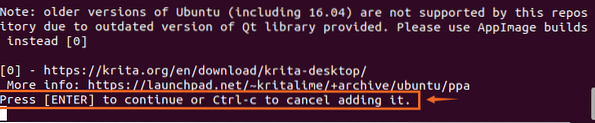
Dovolite, da doda tipke GPG s pritiskom na "Enter".
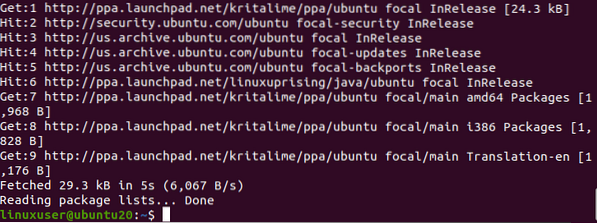
Po uspešnem dodajanju repozitorija PPA v sistem posodobite repozitorij predpomnilnika apt:
$ sudo apt posodobitev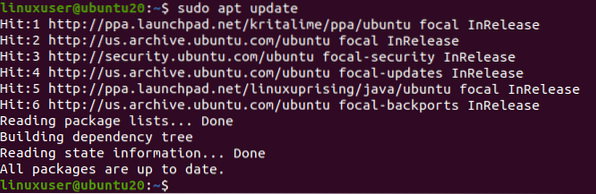
Po posodobitvi sistemskega skladišča apt namestite Krita tako, da vnesete spodnji ukaz.
$ sudo apt namestite krita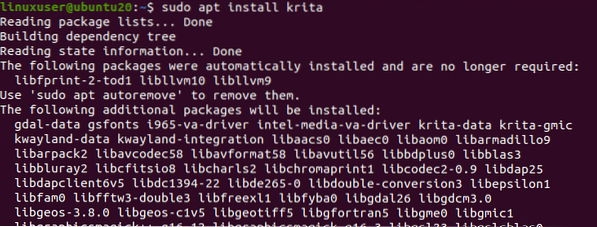
Zahteval bo dodaten prostor na disku za namestitev Krite. Pritisnite "Y" in pritisnite gumb "Enter" za nadaljevanje.
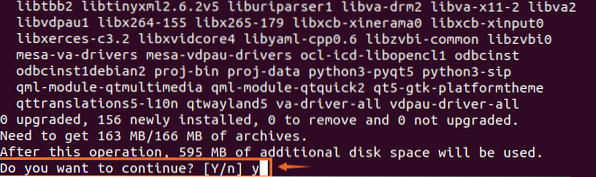
Čez nekaj časa lahko Krito namestite na svoj Ubuntu 20.04 in sistem Linux Mint 20.
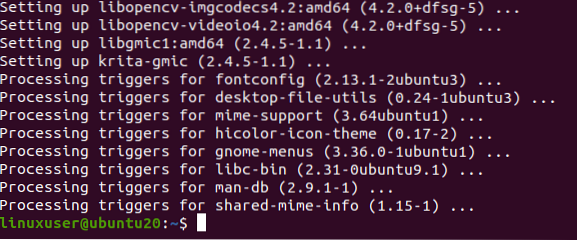
Namestite Krito s prenosom AppImage
Recimo, da želite namestitev Krite brez težav, ne da bi v terminalu uporabili en sam ukaz. V tem primeru lahko AppImage prenesete z uradne spletne strani Krita in ga preprosto zaženete. Če želite prenesti uradno aplikacijo Krita AppImage, obiščite naslednjo povezavo
https: // krita.org / sl / download / krita-desktop /
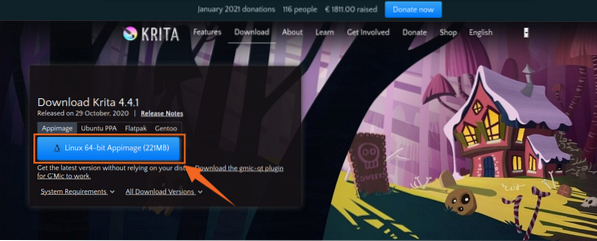
In kliknite gumb “Linux 64 bit AppImage”, da prenesete datoteko AppImage Krita, kot je prikazano na zgornji sliki.
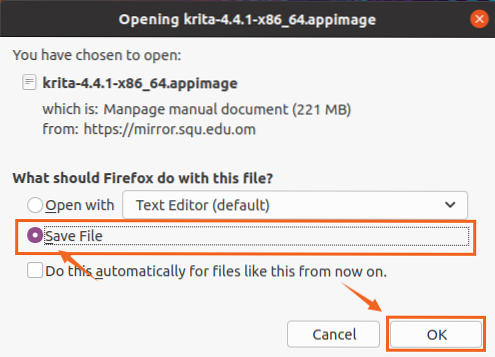
Kliknite datoteko za shranjevanje in pritisnite »V redu«. Naložil se bo Kritin AppImage.

Ko je naložen, odprite imenik, v katerem se prenese AppImage of Krita.
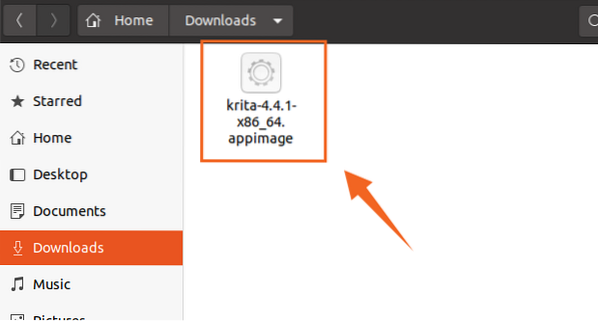
Najprej moramo narediti to AppImage izvršljivo, da jo bomo lahko zagnali.
Z desno miškino tipko kliknite Kritovo datoteko AppImage in kliknite možnost Lastnosti.
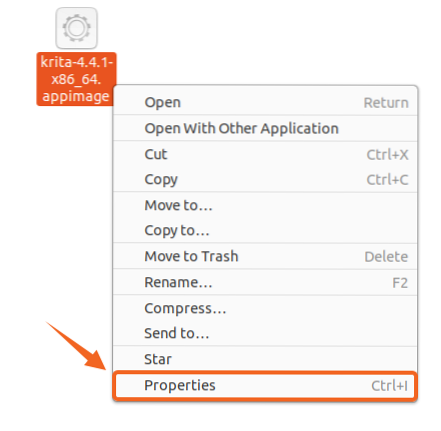
Zdaj se premaknite na zavihek Dovoljenja in označite potrditveno polje, prikazano na sliki.
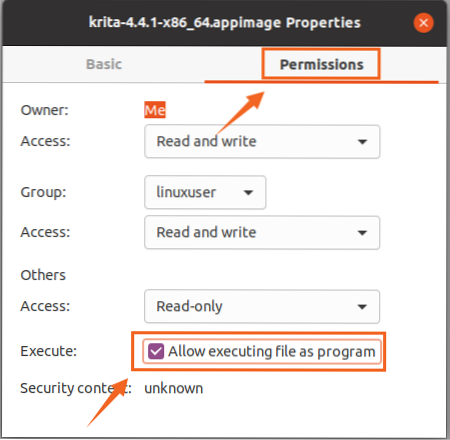
Datoteka AppImage je postala izvršljiva. Zdaj preprosto zaprite polje Lastnosti in dvokliknite AppImage, da zaženete aplikacijo Krita in jo začnete uporabljati.
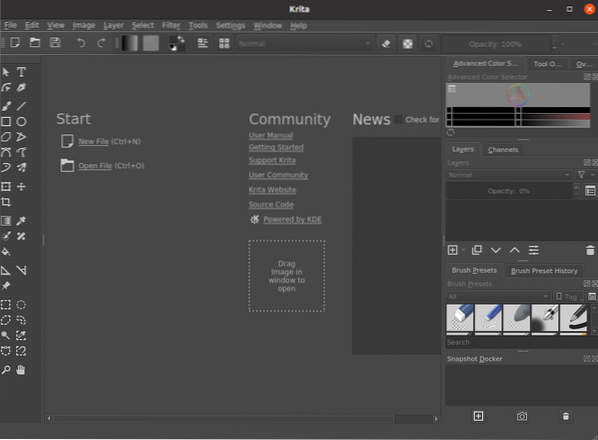
Vidite, da je aplikacija Krita uspešno nameščena in deluje v Ubuntu 20.04 in Linux Mint 20.
Zaključek
V tej objavi ste se naučili treh različnih, a najglobljih in najlažjih načinov za namestitev in zagon aplikacije Krita Designing v Ubuntu 20.04 in sistem Linux Mint 20.
 Phenquestions
Phenquestions


